- Base de conocimientos
- Cuenta y configuración
- Correo vinculado
- Hacer seguimiento y registrar correos electrónicos con la extensión de HubSpot Sales para Chrome | Base de conocimientos
Hacer seguimiento y registrar correos electrónicos con la extensión de HubSpot Sales para Chrome.
Última actualización: 24 de octubre de 2025
Disponible con cualquiera de las siguientes suscripciones, a no ser que se indique de otro modo:
Usa las características Seguir y Registrar de la extensión HubSpot Sales para Chrome para monitorizar y mantener un registro de la interacción de tus contactos con tus correos electrónicos.
- Con el seguimiento activado, puedes controlar cuándo los contactos ven o abren tus correos electrónicos.
- Revisa la actividad de correo electrónico en el feed de actividades y en la cronología de contactos.
- Recibe notificaciones en tiempo real cuando un contacto abra tu correo electrónico.
- Los usuarios con una licencia de Sales Hub asignada pueden realizar un seguimiento de los clics en los enlaces incluidos en el cuerpo del correo electrónico rastreado. Más información sobre el seguimiento de clics.
- Con el registro activado, puede registrar un correo electrónico en el registro de contacto del destinatario o en sus registros asociados.
- Puedes especificar las direcciones de correo electrónico y los dominios para los que nunca quieres registrar correos electrónicos en la configuración de tu cuenta de HubSpot . O puedes añadir estas direcciones de correo electrónico y dominios en tu extensión de Chrome Configuración de.
Más información sobre la diferencia entre seguimiento y registro.
Antes de empezar
Antes de empezar a trabajar con la extensión de HubSpot Sales para Chrome, revisa los requisitos y limitaciones del seguimiento y registro de correos electrónicos.
Comprender los requisitos
- Para registrar un correo electrónico y agregar un nuevo contacto a tu cuenta de HubSpot CRM, la dirección de correo electrónico desde la que envías correos electrónicos debe ser una de las siguientes:
- Un usuario en tu cuenta.
- Una de tus direcciones de correo electrónico conectadas a .
- Un alias en tu cliente de correo electrónico (ya sea un alias que se haya configurado en tu bandeja de entrada de Gmail conectada, o un alias añadido a tu Perfil y preferencias).
Comprender las limitaciones y consideraciones
- El seguimiento y el registro del correo electrónico no son compatibles con los correos electrónicos que utilizan diseños personalizados de Gmail.
- Si ha activado los ajustes de privacidad de datos en su cuenta, sólo se puede realizar un seguimiento de las aperturas de correo electrónico de los contactos con una base legal asignada para el tratamiento de datos. Tu equipo jurídico es el mejor recurso para determinar cómo utiliza tu empresa el registro y seguimiento de correos electrónicos. Más información sobre el seguimiento del correo electrónico cuando está activado el ajuste de privacidad de datos.
- Puedes personalizar los ajustes de tu extensión para desactivar el seguimiento y el registro de un mensaje concreto o de determinados contactos o dominios de correo electrónico.
- Al registrar un correo electrónico con un archivo adjunto, los archivos adjuntos de más de 50 MB no se registrarán en HubSpot. Tu correo aún se entregará correctamente al contacto y se registrará en el CRM, pero sin un archivo adjunto.
- Si el registro está activado, los correos electrónicos históricos no se registrarán automáticamente en el CRM. Aprende a registrar retroactivamente en el CRM los correos electrónicos enviados y recibidos.
Configuración de registro y seguimiento
Se requieren permisos Los permisos de Superadministrador son necesarios para configurar el comportamiento predeterminado de seguimiento y registro de correos electrónicos para todos los usuarios de su cuenta.
- En tu cuenta de HubSpot, haz clic en el icono de settings Configuración en la barra de navegación superior.
- En el menú de la barra lateral izquierda, navega a Objetos > Actividades.
- En la pestaña Registro y seguimiento de correos electrónicos, puedes configurar cómo se rastrearán o registrarán los correos electrónicos en HubSpot seleccionando o desactivando las siguientes casillas de verificación:
- Permitir que todos los usuarios registren archivos adjuntos de correo electrónico: establece si los archivos adjuntos de correo electrónico entrantes se pueden registrar en el CRM, la bandeja de entrada de conversaciones y la barra lateral.
- Aplicar la configuración de registro predeterminada para todos los usuarios: cuando esta configuración está activada, puedes activar o desactivar el interruptor Registrar todos los correos electrónicos de forma predeterminada para establecer si los correos electrónicos se registran de forma predeterminada en todos los usuarios de tu cuenta.
- Permitir a todos los usuarios realizar un seguimiento de los correos electrónicos y ver si los destinatarios abren sus correos y hacen clic en ellos: establece si los usuarios pueden realizar un seguimiento de los correos electrónicos enviados desde el CRM, la bandeja de conversaciones de entrada, las extensiones de correo electrónico y las secuencias.
- Aplicar configuración de seguimiento predeterminada para todos los usuarios: si has seleccionado la casilla de verificación Permitir a todos los usuarios realizar un seguimiento de los correos electrónicos y ver si los destinatarios abren sus correos electrónicos y hacen clic en ellos, puedes activar esta opción para configurar si se realizará un seguimiento predeterminado de todos los correos electrónicos de todos los usuarios de tu cuenta.

Correos electrónicos con seguimiento
Para enviar un correo electrónico con seguimiento desde Gmail:
- Inicia sesión en tu cuenta de Gmail.
- Redacta un nuevo correo electrónico. Ingresa el destinatario, la línea de asunto y el cuerpo del correo electrónico.
- Selecciona la casilla de verificación Seguimiento.
- Haz clic en Enviar.
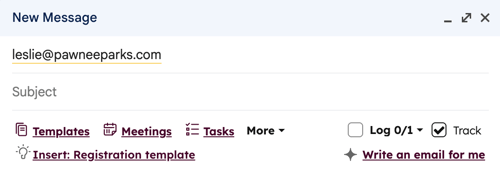
Ver el estado del correo electrónico con seguimiento
Antes de que su contacto abra el correo electrónico, la línea de asunto del correo electrónico y el destinatario se mostrarán en su feed de actividades en HubSpot como Enviados. 
Una vez que el destinatario abra el correo electrónico, recibirás una notificación emergente en tiempo real en tu escritorio. Cuando navegas de vuelta a las últimas novedades sobre actividades o a las últimas novedades sobre la extensión para Chrome, verás la información del correo electrónico marcada como Abierto. Haz clic en el menú desplegable debajo del nombre del contacto para ver cuándo el destinatario abrió tu correo electrónico. También verás un historial de las actividades del contacto. 
También puedes ver cómo interactúan los contactos con tus correos electrónicos con seguimiento desde la extensión de Chrome. Para acceder a tu feed de actividades desde la extensión de Chrome, haz clic en elicono del engranaje de HubSpot sprocket en la parte superior derecha de tu navegador Chrome.
Obtenga más información sobre cómo funcionan el seguimiento por correo electrónico y las notificaciones de ventas , y cómo desactivar el seguimiento.
Seguimiento con la configuración de privacidad de datos activada
Si has activado la configuración de privacidad de datos en tu cuenta, HubSpot sólo puede realizar un seguimiento de las aperturas de correo electrónico de un contacto cuando éste tenga asignada una base legal para el tratamiento de datos. Al redactar un correo electrónico en Gmail, lacasilla de verificación Seguimiento aparecerá en gris para mostrar la inhabilitación de seguimiento de un contacto.
![]()
A las aperturas de correo electrónico no se les hará seguimiento para contactos sin una base jurídica para el tratamiento de datos o destinatarios de correo electrónico que aún no sean contactos. Cuando envíes correos electrónicos a varios destinatarios, a las aperturas de los correos electrónicos se les hará seguimiento de forma anónima.
Puedes cambiar la elegibilidad de seguimiento de un contacto actualizando su propiedad Base legal para el tratamiento de los datos del contacto.Registrar correos electrónicos
Enviar un correo electrónico registrado mediante la extensión de Chrome
- Redacta un correo electrónico nuevo en Gmail.
- Ingresa el destinatario, la línea de asunto y el cuerpo del correo electrónico. Si la dirección de correo electrónico del destinatario ya está asociada a un registro de contacto en tu CRM, el icono de la rueda dentada de HubSpot aparecerá en línea junto a su dirección de correo electrónico en el campo Para.
- Selecciona la casilla de verificación Registrar.
- Si tu cuenta tiene configurados los ajustes de registro predeterminados, el complemento seleccionará automáticamente en qué registros debe registrarse el correo electrónico. Para seleccionar manualmente los registros en los que se registrará el correo electrónico:
- Haz clic en el menú desplegable junto a la casilla de verificación Registrar.
- Selecciona y borra las casillas de verificación junto a los registros en los que deseas registrar el correo electrónico.
- Si envías el correo electrónico a un destinatario que no es un contacto en tu CRM, puedes optar por crear un nuevo contacto.
- Si quieres crear un nuevo contacto, selecciona la casilla de verificación situada junto a la dirección de correo electrónico en Crear como nuevos contactos, al editar las asociaciones de registros.
- Si utiliza contactos de marketing, un nuevo contacto creado por un email registrado se ajustará como no de marketing.
- El usuario de HubSpot que envió el correo electrónico será asignado automáticamente como propietario del contacto, siempre y cuando no se haya asignado un propietario anterior.
- Si no quieres crear un nuevo contacto, desactiva la casilla de verificación situada junto a la dirección de correo electrónico en Crear como nuevos contactos. Aprenda a registrar los correos electrónicos sólo en los registros de contactos existentes.
- Si quieres crear un nuevo contacto, selecciona la casilla de verificación situada junto a la dirección de correo electrónico en Crear como nuevos contactos, al editar las asociaciones de registros.
- Haz clic en Enviar.
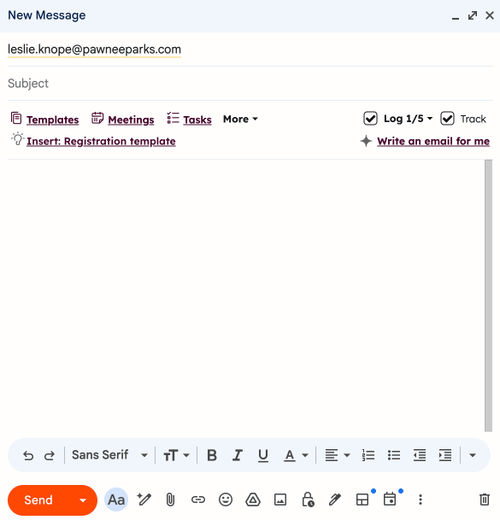
Visualización del correo electrónico registrado en HubSpot
Los correos electrónicos que se registran en HubSpot usando la extensión se asociarán automáticamente a los registros que especificaste antes de enviar el correo electrónico.
Para ver el correo electrónico registrado en HubSpot:
- Navega a tus registros:
-
En tu cuenta de HubSpot, dirígete a CRM > Contactos.
-
En tu cuenta de HubSpot, dirígete a CRM > Empresas.
-
En tu cuenta de HubSpot, dirígete a CRM > Negocios.
-
En tu cuenta de HubSpot, dirígete a CRM > Tickets.
-
-
Haz clic en el nombre del registro.
-
En la cronología, busca el correo electrónico registrado. Desde el correo electrónico, puedes hacer lo siguiente:
-
- Anclar: haz clic para anclar el correo electrónico en la parte superior si la cronología del contacto.
- Copiar enlace: haz clic para copiar la URL del correo electrónico registrado.
- Responder: haz clic en Responder para enviar una respuesta por correo electrónico al contacto desde HubSpot.
- Reenviar: haz clic para reenviar el correo electrónico a otro contacto.
-
- Eliminar: haz clic para eliminar la actividad del correo electrónico de la cronología.
-
- Ampliar: haz clic en la flecha desplegable para ver el cuerpo completo del correo electrónico. Si hay una conversación de correo electrónico en curso, haz clic en Ver cadena para ver todos los correos electrónicos de la cadena.
- Asociaciones: haz clic para editar los registros de empresas o negocios asociados.
- Adjuntos: haz clic para abrir archivos adjuntos asociados con este envío de correo electrónico específico.
